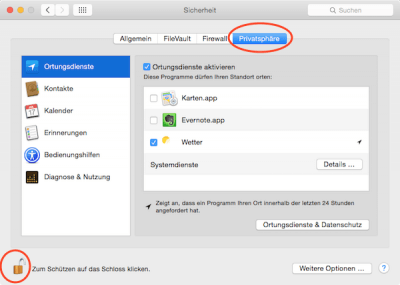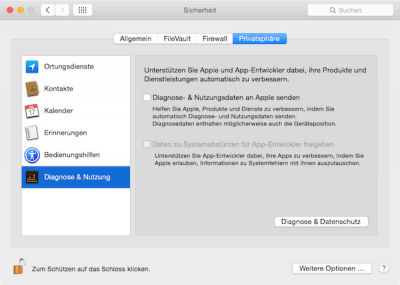Ortungsdienste & Nutzungsdaten in Mac OS Yosemite
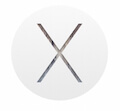 Viele Nutzer gehen am Mac eher sorglos mit ihren Daten um, andere wiederum sind vorsichtig und möchten ihre Privatsphäre soweit wie möglich schützen. Wer nicht möchte, dass der Mac oder das Macbook Daten sendet, kann ein wenig nachjustieren und zum Beispiel die Ortungsdienste einschränken oder ganz deaktivieren und zudem auch die Diagnose- und Nutzungsdaten abschalten. Hier die Anleitung.
Viele Nutzer gehen am Mac eher sorglos mit ihren Daten um, andere wiederum sind vorsichtig und möchten ihre Privatsphäre soweit wie möglich schützen. Wer nicht möchte, dass der Mac oder das Macbook Daten sendet, kann ein wenig nachjustieren und zum Beispiel die Ortungsdienste einschränken oder ganz deaktivieren und zudem auch die Diagnose- und Nutzungsdaten abschalten. Hier die Anleitung.
Wenn an Ihrem Mac die Ortungsdienste aktiviert sind, übermitteln Programme den gerade aktuellen Ort Ihres Macs an den Hersteller des jeweiligen Programms. Das muss man nicht für jedes Programm auf dem Mac einschalten. Ich selber finde es nicht sonderlich sympathisch, jeder App meinen Aufenthaltsort mitteilen zu müssen. Meiner Meinung nach macht es nur bei bestimmten Apps wirklich Sinn, den Aufenthaltsort seines Mac zu übermitteln.
Außerdem stört es viele Nutzer, dass Apple gerne Diagnose- und Nutzungsdaten vom Nutzer haben möchte mit der Begründung, auf diese Weise Produkte und Dienstleistungen verbessern zu können.
Zum Glück kann man unter Mac OS X Yosemite Ortungsdienste deaktivieren oder kpmplett abschalten, so wie das in iOS ja auch möglich ist. Und ständig seine Diagnose- und Nutzungsdaten zu an Apple übermitteln, dies lässt sich ebenfalls leicht ausschalten. Für beides wird man in den Systemeinstellungen unter Mac OS X fündig.
Ortungsdienste in Yosemite abschalten:
Die Einstellungen zu den Ortsdaten findet man in den Systemeinstellungen unter „Sicherheit“. Dort geht man auf den Tab „Privatsphäre“. Um hier die Einstellungen bearbeiten zu können, klickt man zuerst unten links auf „Zum Bearbeiten auf das Schloss klicken“ und gibt sein Passwort ein.
Im linken Fensterbereich wählt man „Ortungsdienste“. Hier kann man jetzt die Ortungsdienste komplett abschalten, indem man unter „Ortungsdienste aktivieren“ das Häkchen entfernt. Alternativ kann man aber auch ganz bestimmten Programmen den Ortungsdienst erlauben, was z.B. bei der Karten App oder der Wetter App durchaus Sinn machen mag. Hier setzt man ein Häkchen, wenn der Zugriff gestattet sein soll. Zusätzlich kann man noch die Ortungsdienste für Systemdienste deaktivieren.
Diagnose- und Nutzungsdaten an Apple senden verhindern:
Wenn man nun noch verhindern möchte, dass Apple Daten von Ihnen erhält, die der Produktverbesserung dienen sollen, was viele für eher fragwürdig halten, dann kann man in den Systenmeinstellungen noch im gleichen Bereich „Sicherheit“ diese Datenübermittlung abschalten. Die Option findet man ebenfalls im Tab Sicherheit unter „Diagnose & Nutzung“. Hier entfernt man nun das Häkchen bei „Diagnose & Nutzungsdaten an Apple senden“.
Neu in Yosemite ist zusätzlich die Option, die Datensammelwut auch für Drittanbieter abzuschalten. Auch hier entfernt man das Häkchen.
Anschließend sollte man nicht vergessen, wieder unten links auf das Schloss zum Schützen zu klicken.
Im übrigen scheint es seit OS X Yosemite auch so zu sein, dass die Privatsphäre hier ein wenig anders behandelt wird als das noch unter Mavericks der Fall war. Denn das neue Spotlight telefoniert wohl nun besonders gerne nach Hause. Mehr dazu im nächsten Beitrag zu den Spotlighteinstellungen.
Ortungsdienste & Nutzungsdaten – Gibt es hier auch als Videotutorial